มีผู้สอบถามเข้ามาว่า ทำไมเครื่องคอมพิวเตอร์ไม่เห็นจะมีเจ้า icon ดังกล่าวนี้เลย
นั้นลองตรวจสอบการมีสิทธิ และตอบคำถามนี้ก่อน
1. Windows ที่ท่านใช้เป็น Windows 7 service pack 1 หรือ Windows 8.1 หรือยัง ให้ดูได้จาก การคลิงขวาที่ My Computer จะได้ภาพ
(Windows 8.1)
(Windows 7 SP1)
2. Windows ของท่าน ใช่โปรแกรม ลิขสิทธิ์แท้ๆ ใช่ไหม
3.ท่านได้ทำการ Update อย่างต่อเนื่องหรือไม่ หากไม่เคย ท่านต้องดำเนินการก่อน ซึ่งอาจจะต้องใช้เวลา ประมาณ 10นาที จนถึงหลายชั่วโมง (ขึ้นอยู่กับว่าการ update นั้นทำมามากหรือน้อยเพียงใด) เพราะระบบปฎิบัติการต้องใช้ เวอร์ชั่นล่าสุด องค์ประกอบหลักคือ ไฟล์ update
Windows 7 SP1
รหัส KB3035583 (windows7)
รหัส KB2952664 (windows7)
Windows 8.1
รหัส KB3035583 (Windows 8.1)
รหัส KB2976978 (Windows 8.1)
4. หากทำการ update จนระบบแจ้งว่าเป็นระบบปัจจุบันแล้ว ซึ่งระบบจะติดตั้ง icon Get Windows 10 มาให้ภายใน 24 ชั่วโมง
แต่ถ้า ไม่มี ... เรามีวิธี กระตุ้นให้ระบบทำการติดตั้งicon Get Windows 10 มาให้ โดยดำเนินการดังนี้
1.ทำการ download ไฟล์ตรวจสอบและ ปรับปรุงระบบ ชื่อไฟล์ win10fix_full.bat ขนาด 8 KB จาก https://www.dropbox.com/s/0u0au9xgy6ss18p/win10fix_full.zip?dl=0 ท่านอาจจะต้องสมัครลงทะเบียนที่เว็บไซต์นี้ก่อนด้วย
2.ทำการแตกไฟล์ zip จะได้ win10fig_full.bat ออกมา
3.คลิกเมาส์ขวาที่ไฟล์เลือก คลิก Run as administrator
4. จะเกิดหน้าต่าง Main menu ของ Administrator: Windows 10 Missing Icon Fixes ซึ่งจะแสดงรายการ 5 รายการให้ท่านได้ใช้งาน
5. เริ่มดำเนินการ โดยตรวจสอบระบบก่อนว่ามีไฟล์ update รหัส KB3035583 หรือไม่ โดย กดแป้นเลข 1 บนคีย์บอร์ดแล้วกด Enter
6.ระบบจะทำการตรวจสอบไฟล์ ตามที่กล่าวมาแล้ว
หากตรวจสอบผ่าน ก็จะแจ้งข้อความให้ท่านทราบ แต่หากไม่ผ่าน ระบบจะแนะนำให้ท่านดำเนินการติดตั้งไฟล์ update รหัส KB3035583 ซึ่งท่านสามารถ ดาวน์โหลดได้จาก links ด้านล่างบทความนี้
7.เมื่อผ่านการตรวจสอบ ให้ท่านเลือกรายการที่ 2 หรือ 3 หรือ 4 เพื่อติดต่อกับ ไมโครซอฟท์ (อย่าลืมว่าต้องเชื่อมต่อกับอินเทอร์เน็ตด้วย)
8.เมื่อเรียบร้อย กดคีย์เลข 5 แล้ว enter เพื่อ ออกจาก Administrator: Windows 10 Missing Icon Fixes
9.ที่ Task bar จะปรากฎ Get Windows 10
แต่ถ้าไม่เห็นลองคลิกที่หัวลูกศรเพื่อขยายดู แล้วคลิกเลือก Customize จะปรากฎหน้าต่าง Notigication Area icons หาดู icon ชื่อ GWX หากพบก็เป็นอันว่าถูกต้องแล้ว
10. หลังจากที่ icon Get Windows 10 แสดงตัวขึ้น ภายในระยะเวลา 2-8 ชั่วโมง เมื่อทำการตรวจเช็คที่ icon Get Windows 10 ท่านจะได้พบหน้าต่างให้ท่านยืนยัน ดังภาพ ด้านล่าง
11. ทำกรกรอก อีเมล์ เพื่อยืนยันรับสิทธิ คลิกที่ปุ่ม Send confirmation
12. จะแสดงหน้า ตอบรับ ท่านก็ คลิกที่ปุ่ม Close ได้เลย แล้วก็ รอ การ Update และแสดงป้ายเมื่อ ไฟล์ระบบต่างๆ ทำการดาวน์โหลดลงมาเสร็จสมบูรณ์แล้ว
13. เมื่อระบบพร้อมการติดตั้ง จะแสดงกรอบข้อความ ดังภาพด้านล่าง ซึ่งจะปรากฏตรงส่วน notification area ที่ Taskbar
สำหรับท่านที่ต้องการ download ไฟล์ KB3035583, ซึ่งเป็นไฟล์สำคัญสำหรับการ link ไปยัง Microsoft's servers
ข้อควรระวัง ต้องติดตั้งให้ตรงรุ่นด้วยนะครับ
ระบบปฎิบัติการ 64 BIT
Windows 7 x64
Windows 8.1 x64
ระบบปฎิบัติการ 32 BIT
Windows 7 x86
Windows 8.1 x86
ข้อควรระวัง ต้องติดตั้งให้ตรงรุ่นด้วยนะครับ
เพิ่มเติม
.........................................................................................................................................
หรือใครขยันจะเขียนสคริปเองก็ด้านล่างนี้เลย อ้อ ใช้ได้กับระบบปฎิบัติการ English version นะครับ ระบบภาษาไทย ไม่แน่ใจ
REG QUERY "HKLM\SOFTWARE\Microsoft\Windows NT\CurrentVersion\AppCompatFlags\UpgradeExperienceIndicators" /v UpgEx | findstr UpgEx
if "%errorlevel%" == "0" GOTO RunGWX
reg add "HKLM\SOFTWARE\Microsoft\Windows NT\CurrentVersion\AppCompatFlags\Appraiser" /v UtcOnetimeSend /t REG_DWORD /d 1 /f
schtasks /run /TN "\Microsoft\Windows\Application Experience\Microsoft Compatibility Appraiser"
:CompatCheckRunning
schtasks /query /TN "\Microsoft\Windows\Application Experience\Microsoft Compatibility Appraiser"
Powershell -Command "Get-ScheduledTask -TaskName 'Microsoft Compatibility Appraiser' -TaskPath '\Microsoft\Windows\Application Experience\'" | Find "Ready"
if NOT "%errorlevel%" == "0" ping localhost >nul &goto :CompatCheckRunning
:RunGWX
schtasks /run /TN "\Microsoft\Windows\Setup\gwx\refreshgwxconfig"
save ในชื่่อ ReserveWin10.cmd
วิธีการใช้งาน คลิกขวาที่ไฟล์ ReserveWin10.cmd เลือก Run as Administrator
..............................................................................................................................................
อ้างอิง




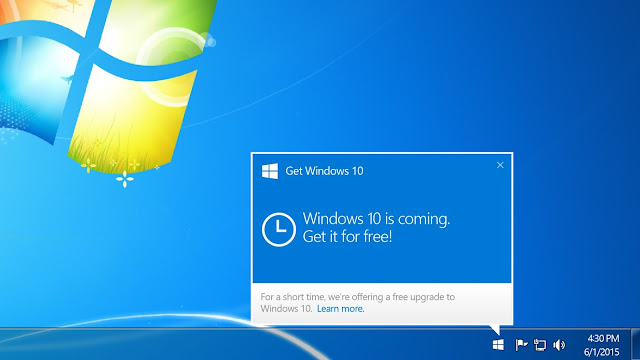








 Subscribe to email feed
Subscribe to email feed




























